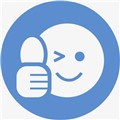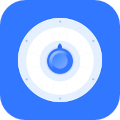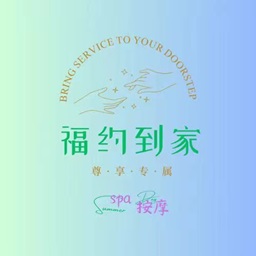职场必备办公技巧?批量创建文件夹方法大
2025-02-23 10:59:02来源:hsysdianji编辑:佚名
在当今的职场环境中,高效的工作流程是每位员工所追求的目标。无论是整理文档、管理项目还是备份数据,合理组织和管理文件夹都是至关重要的。特别是在需要处理大量文件时,手动创建每一个文件夹不仅耗时,而且容易出错。因此,掌握批量新建文件夹的方法,可以极大地提高工作效率。
为什么需要批量新建文件夹?
1. 节省时间:在处理大型项目或复杂任务时,手动一个接一个地创建文件夹不仅费时,而且容易让人感到厌烦。
2. 减少错误:手工操作很容易出错,而批量创建文件夹则可以确保每个文件夹都按照既定规则准确无误地创建。
3. 保持一致性:使用批量方法创建文件夹,可以确保所有文件夹的命名格式和结构保持一致,便于后续管理和查找。
如何批量新建文件夹?
在windows系统中,可以通过命令提示符(cmd)来实现批量新建文件夹。以下是一个简单的步骤指南:
1. 打开命令提示符:按`win + r`键,输入`cmd`并回车,打开命令提示符窗口。
2. 导航到目标文件夹:使用`cd`命令切换到你希望创建新文件夹的目录。例如,如果你希望在`d:⁄⁄projects`目录下创建新的文件夹,则输入`cd d:⁄⁄projects`。
3. 创建文件夹:使用`mkdir`命令结合循环结构来批量创建文件夹。例如,如果你想为每个月份创建一个文件夹,可以输入以下命令:
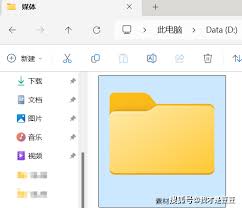
```bash
for %i in (jan feb mar apr may jun jul aug sep oct nov dec) do mkdir %i
```
这将自动创建从“jan”到“dec”的12个文件夹,分别代表一年中的12个月。
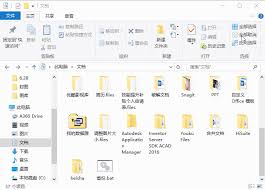
使用powershell进行更高级的操作
对于更复杂的批量创建需求,可以使用powershell脚本。以下是一个简单的例子,演示如何基于一个文本文件的内容批量创建文件夹:
1. 准备文本文件:创建一个包含文件夹名称的文本文件,每行一个名称。
2. 编写powershell脚本:打开记事本,输入以下内容:
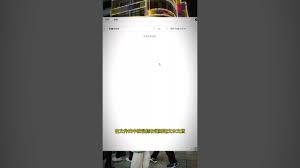
```powershell
$foldernames = get-content "c:⁄⁄path⁄⁄to⁄⁄your⁄⁄textfile.txt"
foreach ($name in $foldernames) {
new-item -itemtype directory -path "d:⁄⁄projects⁄⁄$name"
}
```
将路径替换为你实际的文件夹路径,并保存该脚本文件。
3. 运行脚本:右键点击刚才保存的脚本文件,选择“使用powershell运行”。
通过上述方法,你可以轻松地批量创建文件夹,从而显著提升你的办公效率。掌握这些技巧,不仅能够帮助你更好地组织工作资料,还能为你的职业生涯增添一份专业形象。